
បន្ទាប់ពីការទិញ Skype ដោយក្រុមហ៊ុន Microsoft គណនី Skype ទាំងអស់ត្រូវបានភ្ជាប់ដោយស្វ័យប្រវត្តិទៅនឹងគណនី Microsoft ។ មិនមែនអ្នកប្រើទាំងអស់សុទ្ធតែជាអ្នកប្រើកិច្ចការបែបនេះទេហើយពួកគេកំពុងស្វែងរកវិធីមួយដើម្បីដោះគណនីមួយពីមួយផ្សេងទៀត។ តោះយល់វាថាតើអាចធ្វើវាបានហើយតាមវិធីណាដែរ។
តើវាអាចទៅរួចទេក្នុងការមិនមានលទ្ធភាពពីគណនី Microsoft
រហូតមកដល់បច្ចុប្បន្នលទ្ធភាពនៃការធ្វើមាត្រដ្ឋានគណនី Skype ពីគណនី Microsoft បាត់ - ទំព័រដែលវាអាចធ្វើបានពីមុនដែលអាចធ្វើបានគឺមិនមានទេ។ តែមួយគត់ប៉ុន្តែមិនតែងតែអនុវត្តដោយដំណោះស្រាយគឺការផ្លាស់ប្តូរឈ្មោះក្លែងបន្លំ (អ៊ីម៉ែលមិនចូល) ប្រើសម្រាប់ការអនុញ្ញាត។ ពិតមែនប្រហែលជានេះមានតែក្នុងករណីដែលគណនី Microsoft Opts គណនីរបស់ Microsoft Office ហើយជាការពិតប្រព័ន្ធប្រតិបត្តិការវីនដូនោះគឺកូនសោធ្វើឱ្យសកម្មត្រូវបានផ្សារភ្ជាប់ទៅនឹងក្រពេញ (អាជ្ញាប័ណ្ណឌីជីថលឬផ្នែករឹង) ឬ គណនីមួយផ្សេងទៀត។
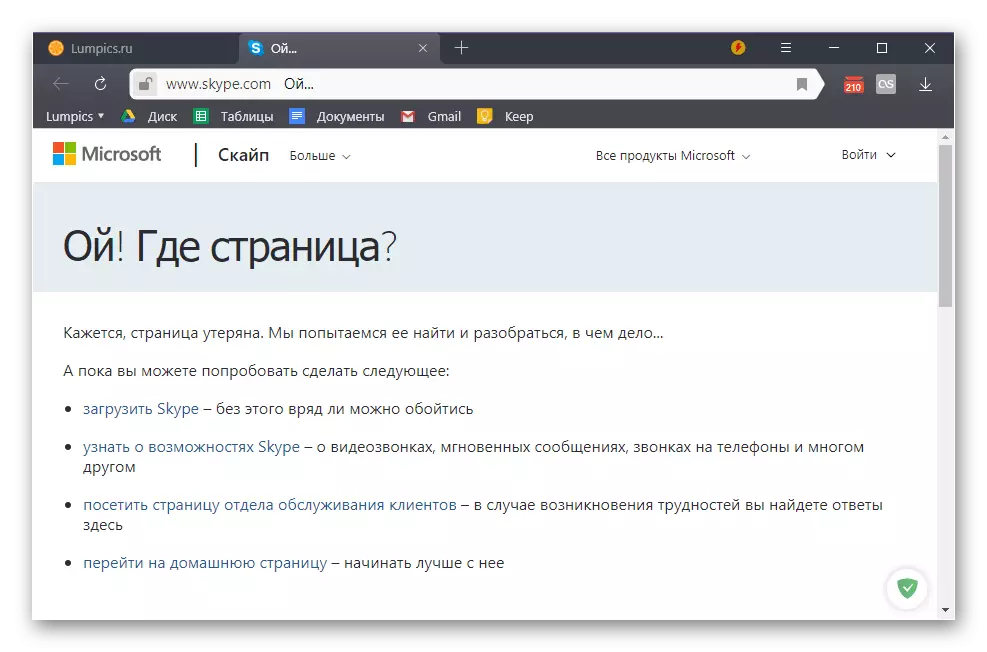
សូមអានផងដែរ: តើអ្វីទៅជាអាជ្ញាប័ណ្ណដែលមានអាជ្ញាប័ណ្ណឌីជីថល
ប្រសិនបើគណនី Skype និង Microsoft របស់អ្នកត្រូវគ្នានឹងតម្រូវការខាងលើនោះគឺពួកគេឯករាជ្យផ្លាស់ប្តូរទិន្នន័យដែលបានប្រើដើម្បីបញ្ចូលវានឹងមិនមានកម្លាំងពលកម្មច្រើនទេ។ អំពីរបៀបដែលវាត្រូវបានធ្វើរួចយើងបានប្រាប់នៅក្នុងអត្ថបទដាច់ដោយឡែកមួយនៅលើគេហទំព័ររបស់យើងដោយមាននាងនិងផ្តល់អនុសាសន៍ឱ្យស្គាល់ខ្លួនឯង។
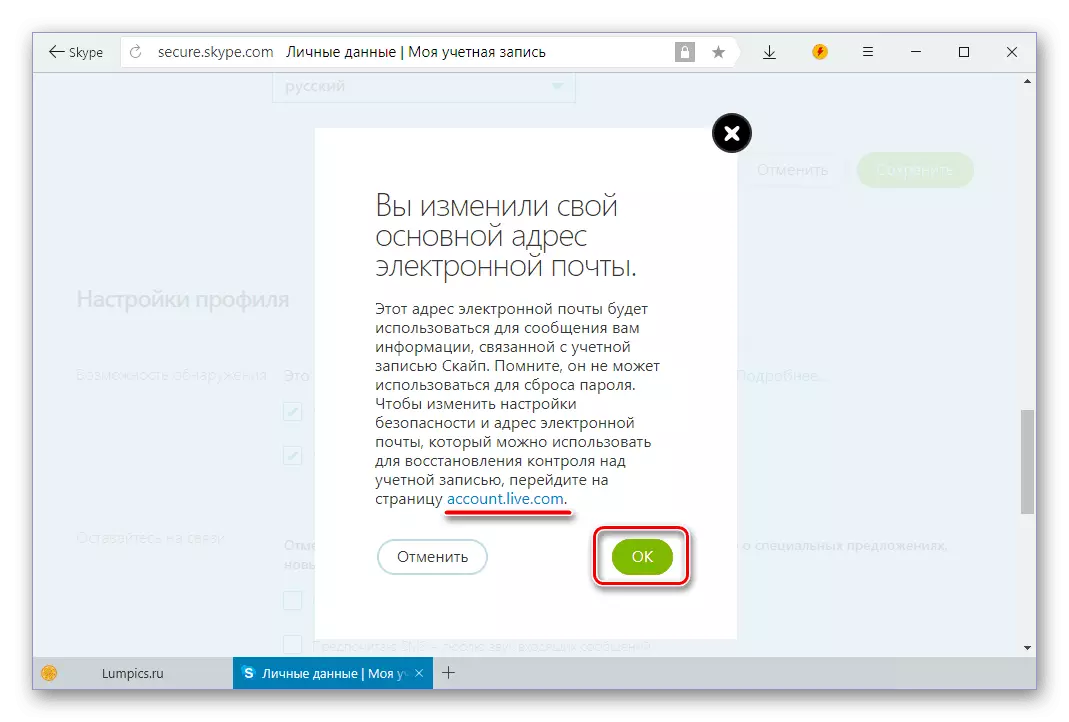
អានបន្ថែម: ការកែប្រែការចូលទៅ Skype
នីតិវិធីបណ្តេញចេញគណនីដែលដំណើរការឡើងដល់ចំណុចនេះ
ពិចារណាពីអ្វីដែលចាំបាច់ត្រូវធ្វើដើម្បីមិនមានគណនី Skype ពីគណនី Microsoft នៅពេលដែលមុខងារនេះមានម្តងទៀត។
វាចាំបាច់ក្នុងការនិយាយភ្លាមៗថាសមត្ថភាពក្នុងការរំខានគណនីដូចគ្នាពីទី 2 ត្រូវបានផ្តល់ជូនតែតាមរយៈអ៊ីនធឺណេតនៅលើ Skype ។ វាមិនអាចទៅរួចទេក្នុងការអនុវត្តតាមរយៈកម្មវិធី Skype ។ ដូច្នេះបើកកម្មវិធីរុករកណាមួយហើយចូលទៅកាន់ Skype.com ។
នៅលើទំព័រដែលបើកសូមចុចលើសិលាចារឹកថា "ចូល" ដែលមានទីតាំងនៅជ្រុងខាងស្តាំខាងលើនៃទំព័រ។ បញ្ជីទម្លាក់ចុះនឹងបើកដែលអ្នកចង់ជ្រើសរើស "គណនីរបស់ខ្ញុំ" ។
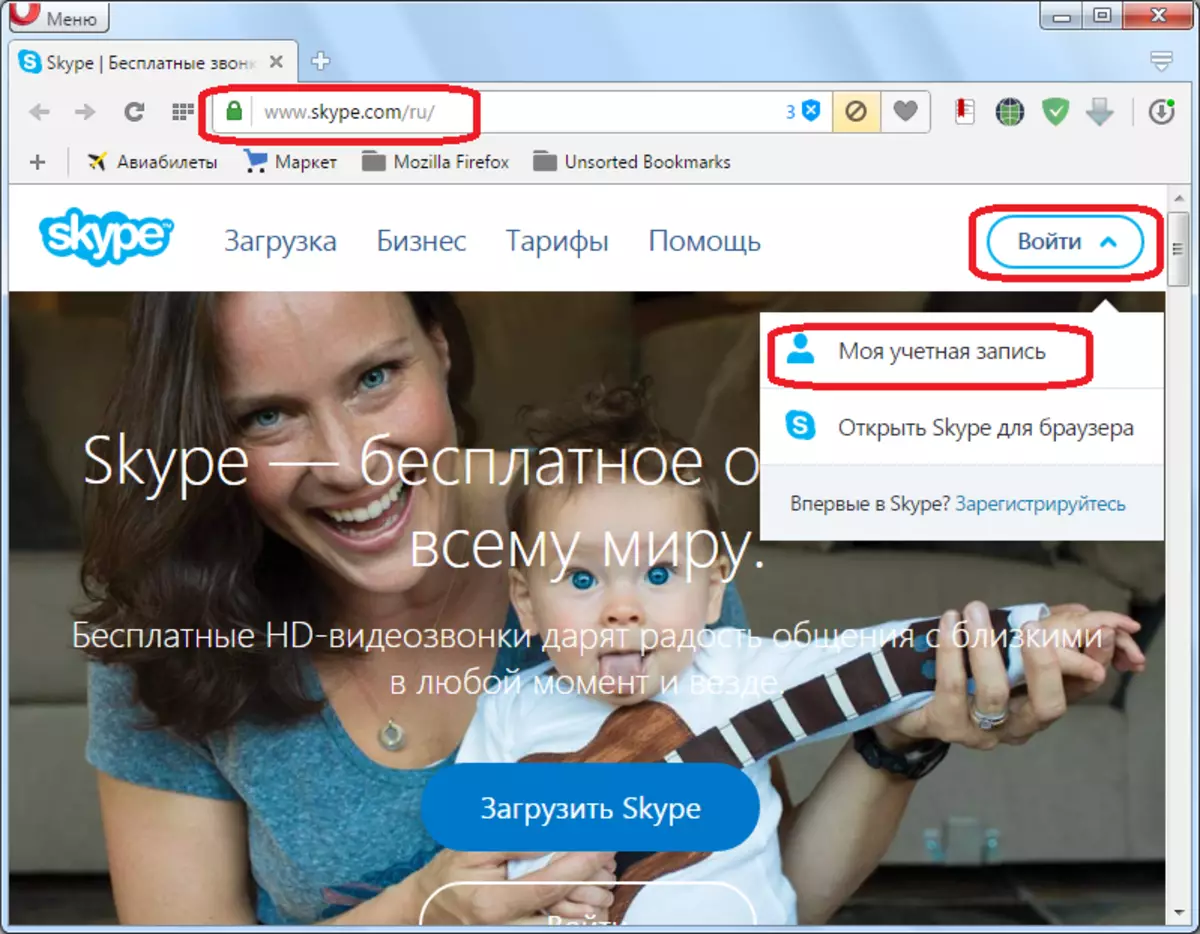
បន្ទាប់នីតិវិធីនៃការអនុញ្ញាតនៅក្នុង Skype ចាប់ផ្តើម។ នៅទំព័របន្ទាប់ដែលយើងទៅអ្នកត្រូវបញ្ចូលការចូល (លេខទូរស័ព្ទអាសយដ្ឋានអ៊ីម៉ែល) នៃគណនីរបស់អ្នកនៅក្នុង Skype ។ បន្ទាប់ពីបញ្ចូលទិន្នន័យចុចលើប៊ូតុង "បន្ទាប់" ។

នៅទំព័របន្ទាប់បញ្ចូលពាក្យសម្ងាត់ពីគណនីរបស់អ្នកនៅលើ Skype ហើយចុចលើប៊ូតុង "ចូល" ។
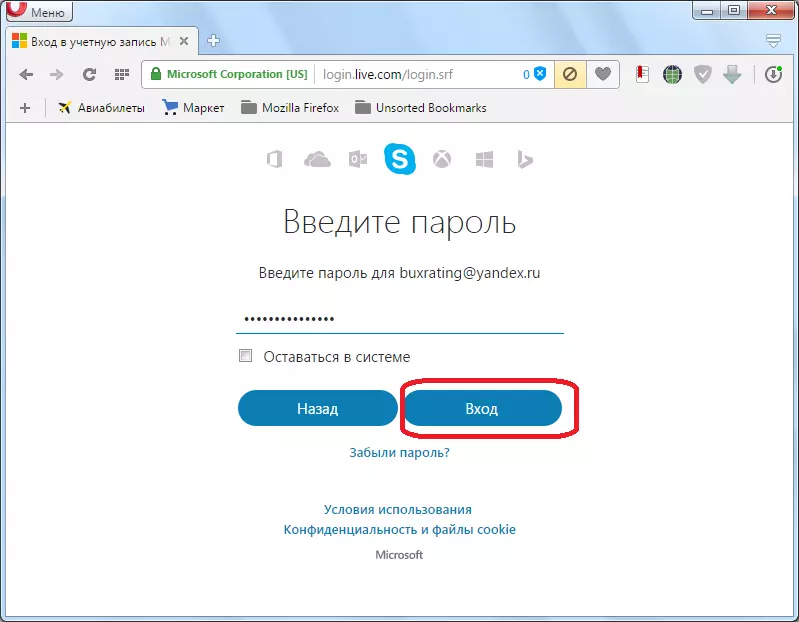
ចូលទៅក្នុងគណនី Skype ។
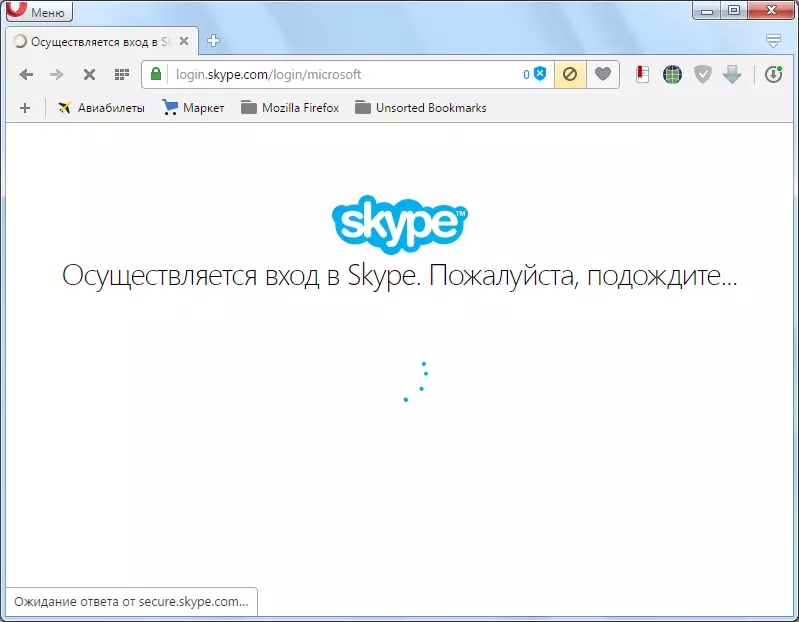
ភ្លាមៗទំព័រមួយដែលមានយោបល់បន្ថែមអាចត្រូវបានបើកដូចជាឧទាហរណ៍ដែលមានទីតាំងនៅខាងក្រោម។ ប៉ុន្តែចាប់តាំងពីយើងដំបូងបង្អស់ត្រូវបានគេចាប់អារម្មណ៍លើនីតិវិធីនៃការរំខានគណនីមួយពីផ្សេងទៀតបន្ទាប់មកគ្រាន់តែចុចលើប៊ូតុង "ចូលទៅកាន់គណនី" ។
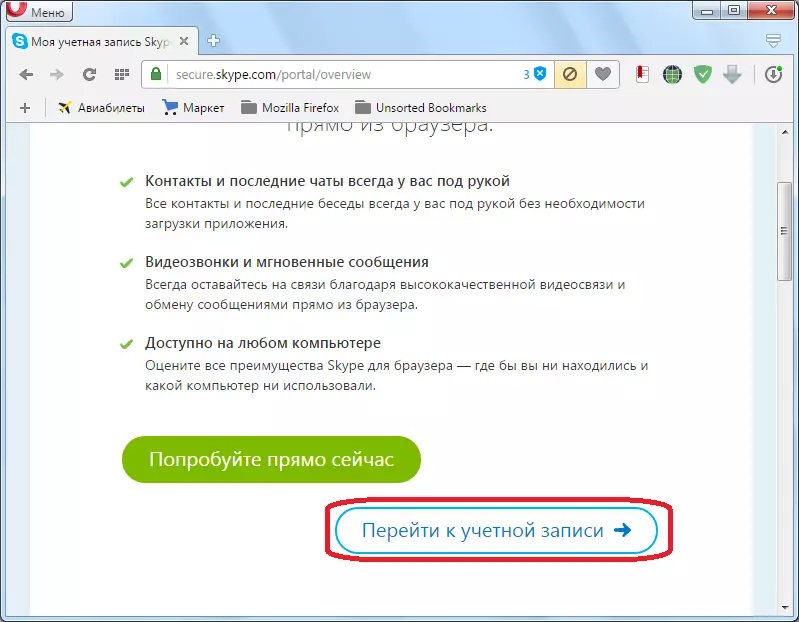
បន្ទាប់មកទំព័រនឹងបើកជាមួយគណនីនិងទិន្នន័យគណនីរបស់អ្នកពីកម្មវិធី Skype ។ រំកិលវាទៅ Niza ខ្លួនឯង។ នៅទីនោះក្នុង "ព័ត៌មានគណនី" ប៉ារ៉ែលស្វែងរកខ្សែអក្សរ "តំឡើងគណនី" ។ ឆ្លងកាត់សិលាចារឹកនេះ។
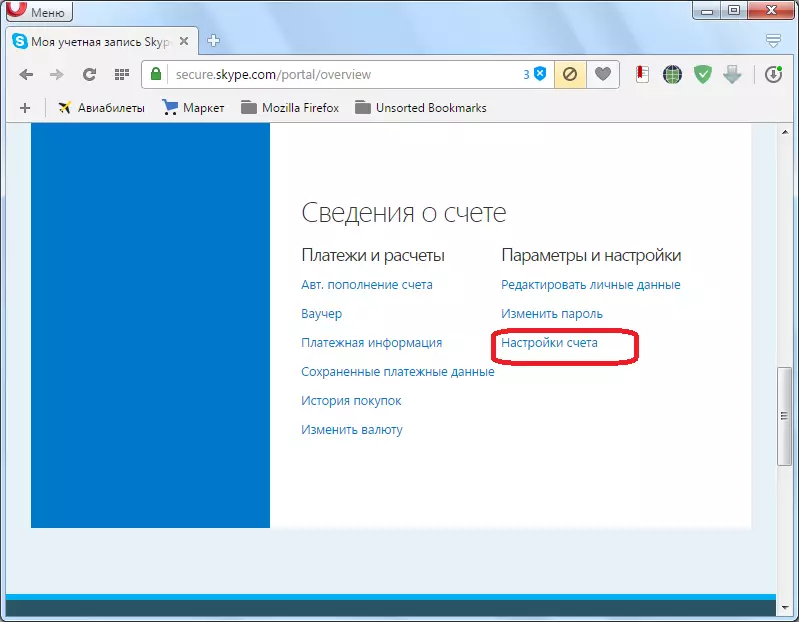
បង្អួចកំណត់គណនីបើក។ ដូចដែលអ្នកបានឃើញផ្ទុយទល់មុខសិលាចារឹក "គណនី Microsoft" ឈរលក្ខណៈ "ភ្ជាប់" ។ ដើម្បីបំបែកការតភ្ជាប់នេះសូមចូលទៅកាន់សិលាចារឹកថា "បោះបង់ការទំនាក់ទំនង" ។
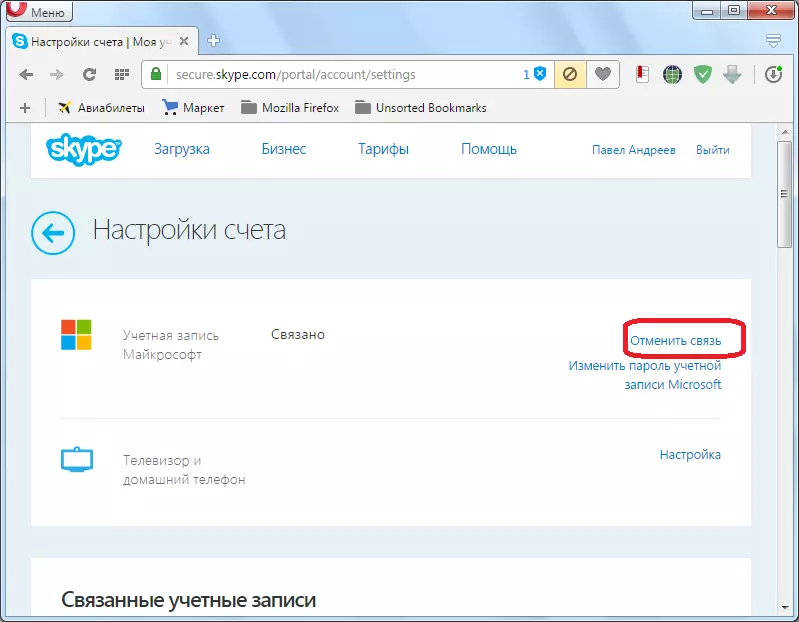
បន្ទាប់ពីនោះវាត្រូវតែប្រតិបត្តិដោយផ្ទាល់, បែបបទនៃការបែងចែកការបែងចែកនិងការតភ្ជាប់រវាងគណនីនៅក្នុង Skype និង Microsoft នឹងត្រូវបានខូច។
ដូចដែលអ្នកអាចឃើញប្រសិនបើអ្នកមិនស្គាល់ក្បួនដោះស្រាយគណនី Skype ទាំងមូលពីគណនី Microsoft ទេនោះវាពិតជាលំបាកណាស់ក្នុងការកែនីតិវិធីនេះព្រោះវាមិនអាចត្រូវបានគេហៅថាការយល់ដឹងបានវិចារណញាណហើយសកម្មភាពទាំងអស់លើការផ្លាស់ប្តូររវាងផ្នែកគេហទំព័រគឺជាក់ស្តែង។ ។ លើសពីនេះទៀតនៅពេលនេះមុខងារ WareTite នៃគណនីមួយពីផ្សេងទៀតមិនដំណើរការទាល់តែសោះហើយដើម្បីធ្វើឱ្យមាននីតិវិធីនេះវានៅតែសង្ឃឹមថាបានថាក្រុមហ៊ុន Microsoft នឹងចាប់ផ្តើមវានាពេលអនាគតដ៏ខ្លីខាងមុខនេះ។
